Edge ได้รับ Tab Search และประสบการณ์การตั้งค่าใหม่
เมื่อหลายเดือนก่อน การอัปเดตอย่างหนึ่งของ Google Chrome ได้แนะนำการค้นหาแท็บที่ช่วยให้ผู้ใช้สามารถค้นหาแท็บที่จำเป็นในหน้าเว็บที่เปิดกว้างซึ่งไม่เคยปิด ขณะนี้มีคุณลักษณะเดียวกันนี้ใน Microsoft Edge แล้ว
โฆษณา
ค้นหาแท็บใน Microsoft Edge

ก่อนหน้านี้ถึง เปิดใช้งานการค้นหาแท็บ ใน Microsoft Edge ผู้ใช้ต้องใช้อาร์กิวเมนต์บรรทัดคำสั่งในคุณสมบัติทางลัดของ Edge วิธีการที่ไม่เป็นมิตรกับผู้ใช้นี้ไม่จำเป็นอีกต่อไป เนื่องจาก Edge Canary มาพร้อมกับการค้นหาแท็บที่เปิดใช้งานตามค่าเริ่มต้นสำหรับผู้ใช้ทั้งหมด

ใน Google Chrome คุณสามารถเปิดการค้นหาแท็บได้โดยกดปุ่มที่ค่อนข้างน่าเกลียดและไม่ตรงแนวที่มุมบนขวาของหน้าจอ ในทางกลับกัน Edge นำเสนอโซลูชันที่หรูหรากว่ามาก Microsoft วางปุ่มค้นหาแท็บใน เมนู "การทำงานของแท็บ" ที่มุมซ้ายบนของหน้าจอ ใน Edge รุ่นปัจจุบันที่เสถียร เมนูนั้นมีสามตัวเลือก:
- เปิดใช้งานแท็บแนวตั้ง
- เปิดแท็บที่เพิ่งปิด
- และเพิ่มแท็บที่เปิดอยู่ในคอลเลกชั่นใหม่
ไม่ใช่ทุกคนที่จะชอบความจริงที่ว่าการเปิดการค้นหาแท็บใน Edge นั้นต้องการการคลิกเพิ่มเติม สำหรับผู้ใช้เหล่านั้น Microsoft ได้สร้างทางลัดเฉพาะ คุณสามารถกด Ctrl + Shift + A เพื่อค้นหาแท็บในเบราว์เซอร์ Edge
ประสบการณ์การตั้งค่าใหม่
การเปลี่ยนแปลงอีกประการหนึ่งคือการอัปเดต Edge Canary ล่าสุดคือประสบการณ์การตั้งค่าใหม่ Microsoft Edge Canary จะแสดง UI ที่รีเฟรชพร้อมตัวเลือกในการเปิดการซิงค์และดึงข้อมูลจากเบราว์เซอร์อื่น นอกจากนี้ยังจะกระตุ้นคุณให้ "ทำให้เว็บทำงานแทนคุณ" โดยอนุญาตให้ Microsoft ใช้ข้อมูลของคุณเพื่อปรับปรุงการค้นหา จัดหาข่าวสาร โฆษณา และดีลการช็อปปิ้ง

สุดท้าย การตั้งค่าเริ่มต้นใหม่จะให้คุณปรับแต่ง Microsoft Edge โดยเลือกลักษณะโดยรวม (ค่าเริ่มต้นของระบบ แสง และความมืด) และเลือกธีม ใน Windows 11 Edge จะใช้ธีมเริ่มต้นที่มีองค์ประกอบอะคริลิกเพื่อให้เข้ากับรูปลักษณ์ของเบราว์เซอร์กับ Windows

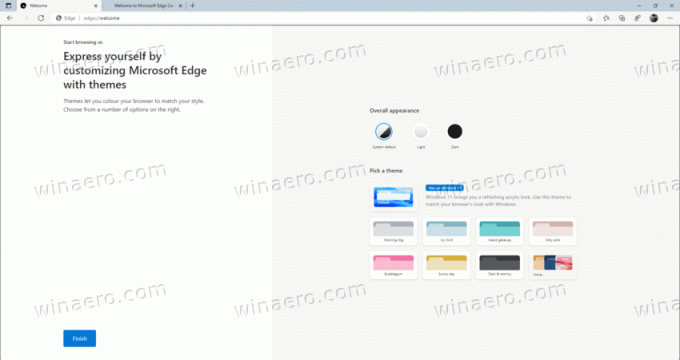
ด้วยการเปลี่ยนแปลงทั้งหมดเหล่านี้ Edge ดูและให้ความรู้สึกทันสมัยมากขึ้น แม้ว่าผู้ใช้จะไม่ชอบที่ Microsoft ยังคงโจมตีพวกเขาด้วยข้อความแจ้งการกวาดล้างข้อมูลต่างๆ Edge และ Windows 11 อยู่ในขณะนี้ ถูกโจมตีจากการปฏิบัติที่เป็นศัตรูกับผู้ใช้จำนวนมากและประสบการณ์ใช้งานที่แกะกล่องใหม่จะไม่ช่วยให้ Microsoft แก้ไขปัญหานั้นได้

